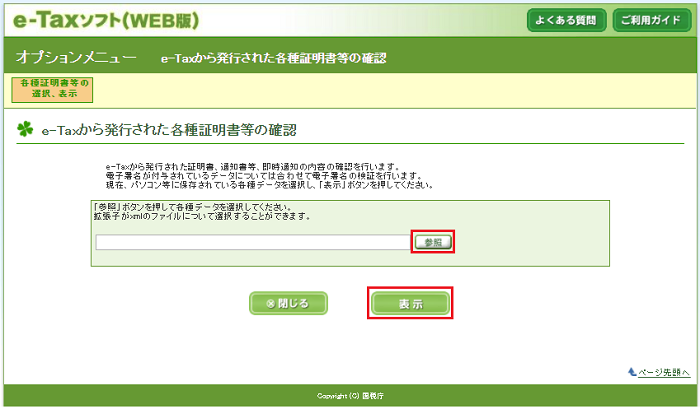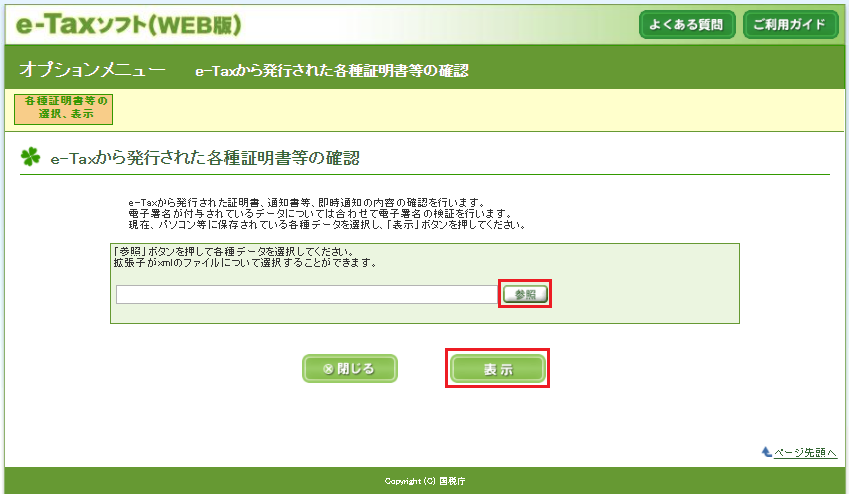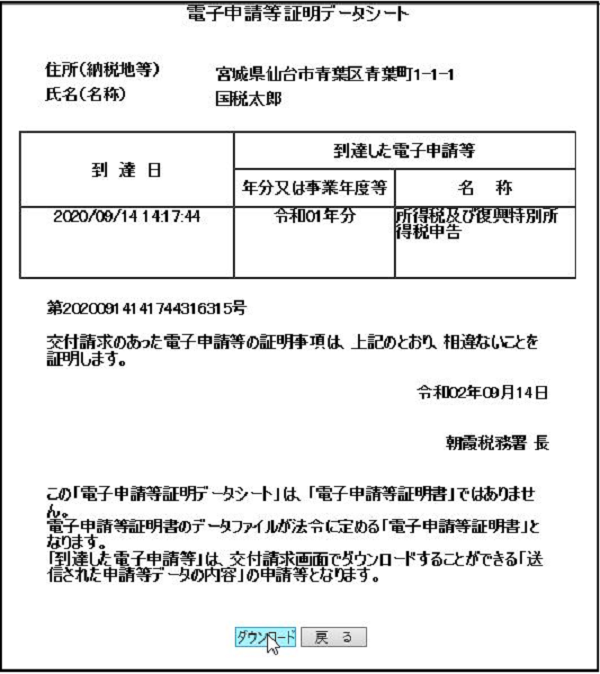本文へ
エラー解決(トラブルシューティング)
更新日:令和6年5月20日
 パソコンに一度保存した電子申請等証明書を開くと正しく表示されませんでした。どうすればいいですか。
パソコンに一度保存した電子申請等証明書を開くと正しく表示されませんでした。どうすればいいですか。
 以下の方法でXMLファイルを表示させることが可能です。
以下の方法でXMLファイルを表示させることが可能です。
【e-Taxソフトの署名検証機能を利用してXMLファイルを表示させる】
- 1. e-Taxソフトのメニューボタンの「オプション」から【1】「署名検証」を選択します。
-
次に表示させたいXMLファイルを選択するため、【2】「参照」をクリックします。
その後、【3】「検証」をクリックします。 -
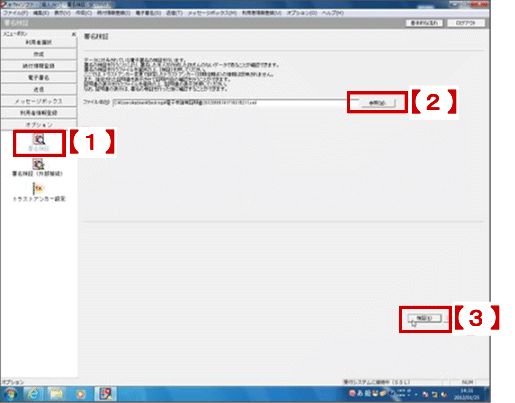
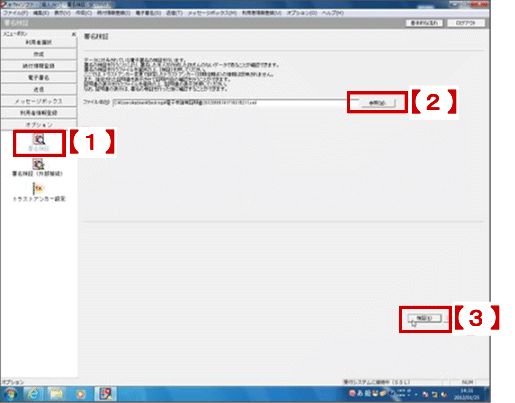
- 2. 「署名検証結果・証明書情報」画面が表示されるため、内容を確認し「OK」ボタンをクリックします。
-
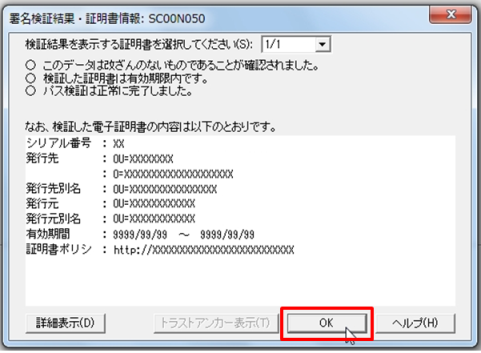
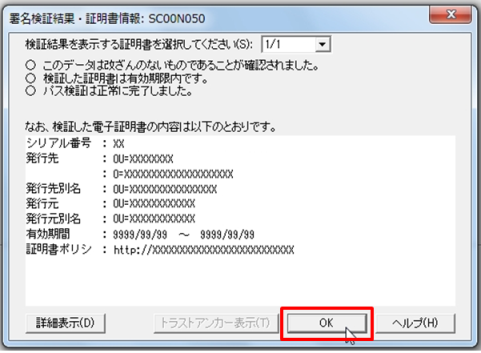
- 3. 「証明書の表示」ボタンが活性化されますので、「証明書の表示」をクリックします。
-
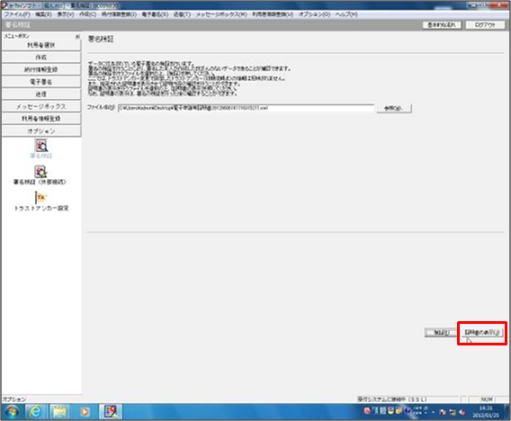
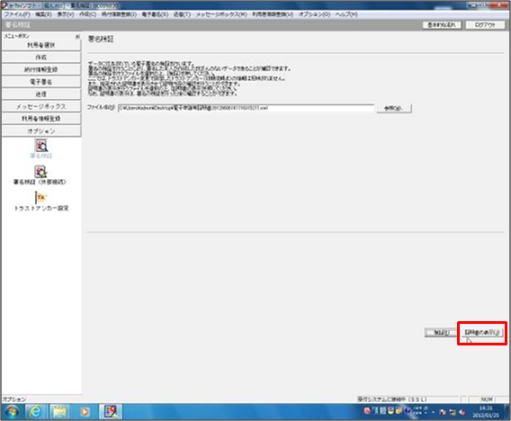
- 4. XMLファイルが正しく表示されます。
-